Evernote Clearly
Chrome Web Store からインストールすることができます。
Clearly
ツールバーのアイコンを押すほか、ショートカットキーが利用でき、
Ctrl + Alt + →
ですぐに適用ができます。文字の大きさや背景の色の組み合わせなどを切り替えることもできたり、もちろんそのまま Evernote にクリップすることもできるようになっています。
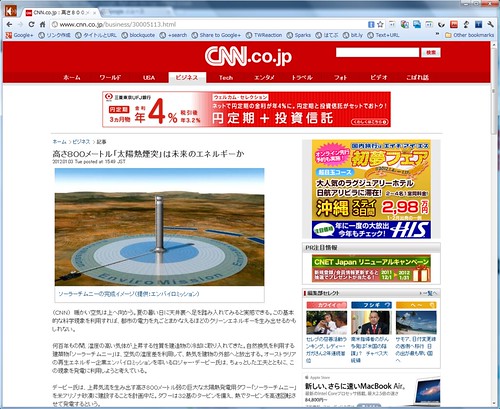
こんな感じのサイトを Clearly を適用することで
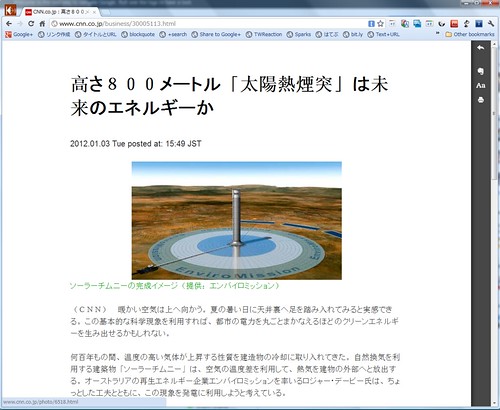
という感じにシンプルかつ見やすくしてくれます。
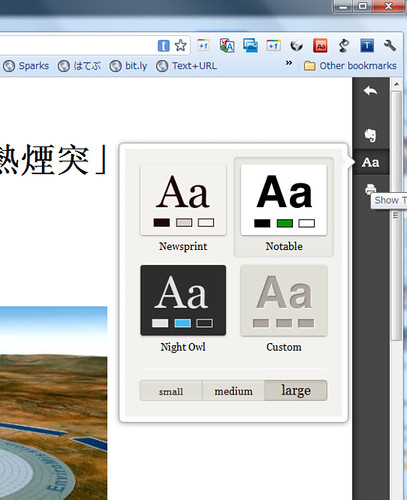
スタイルは選べるようにもなっていてフォントの大きさなども選ぶことができます。
イメージビデオもありました。
特に長文の記事を読む際や、背景と文字の色が読みにくい場合など試してみると便利です。
実際に、ウェブサイトを Clearly を適用して見やすくしてみた例をビデオで撮影してみました。
シンプルになりつつ文字が見やすくなるという感じで読むのに集中できそうです。
Google+ やっています。
kengo preston - Google+
Twitter はこちら
Follow @kengo

0 件のコメント:
コメントを投稿